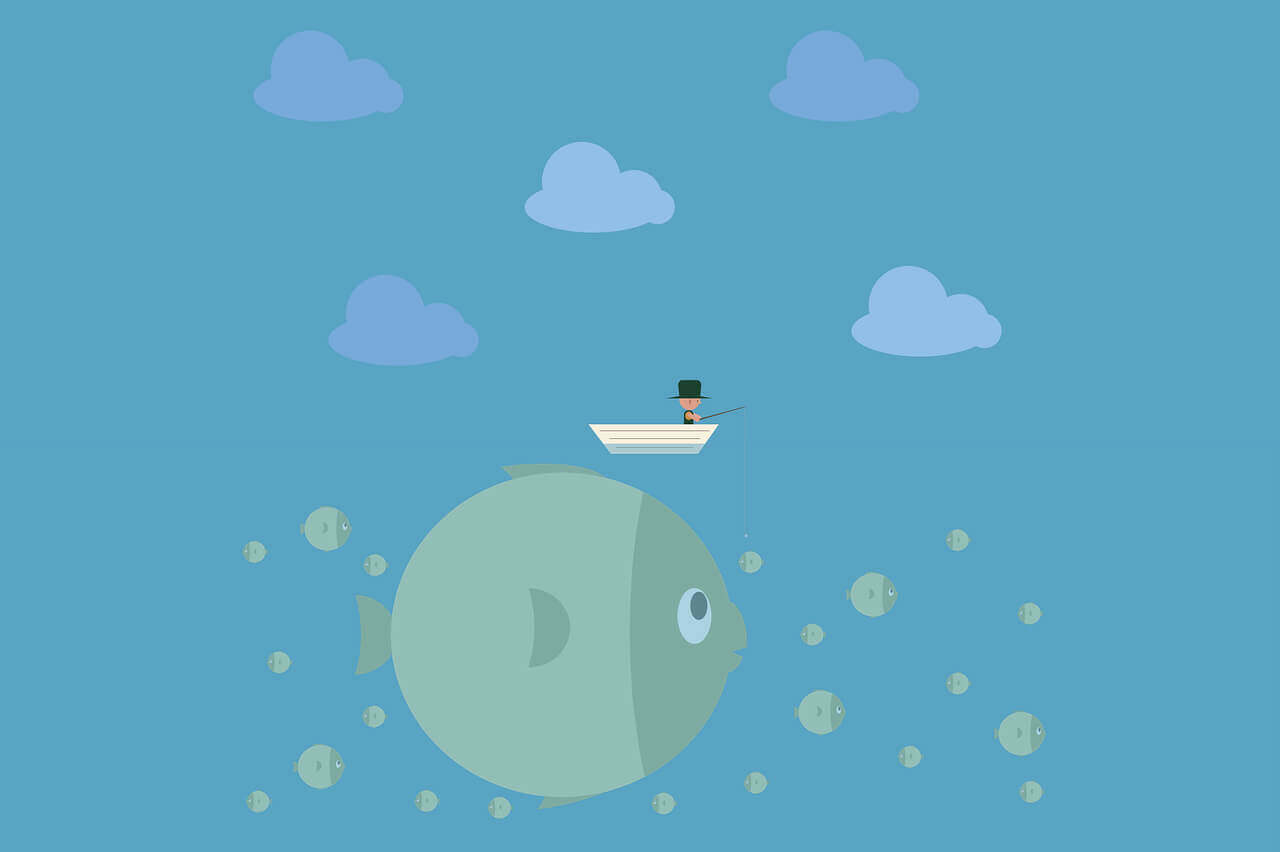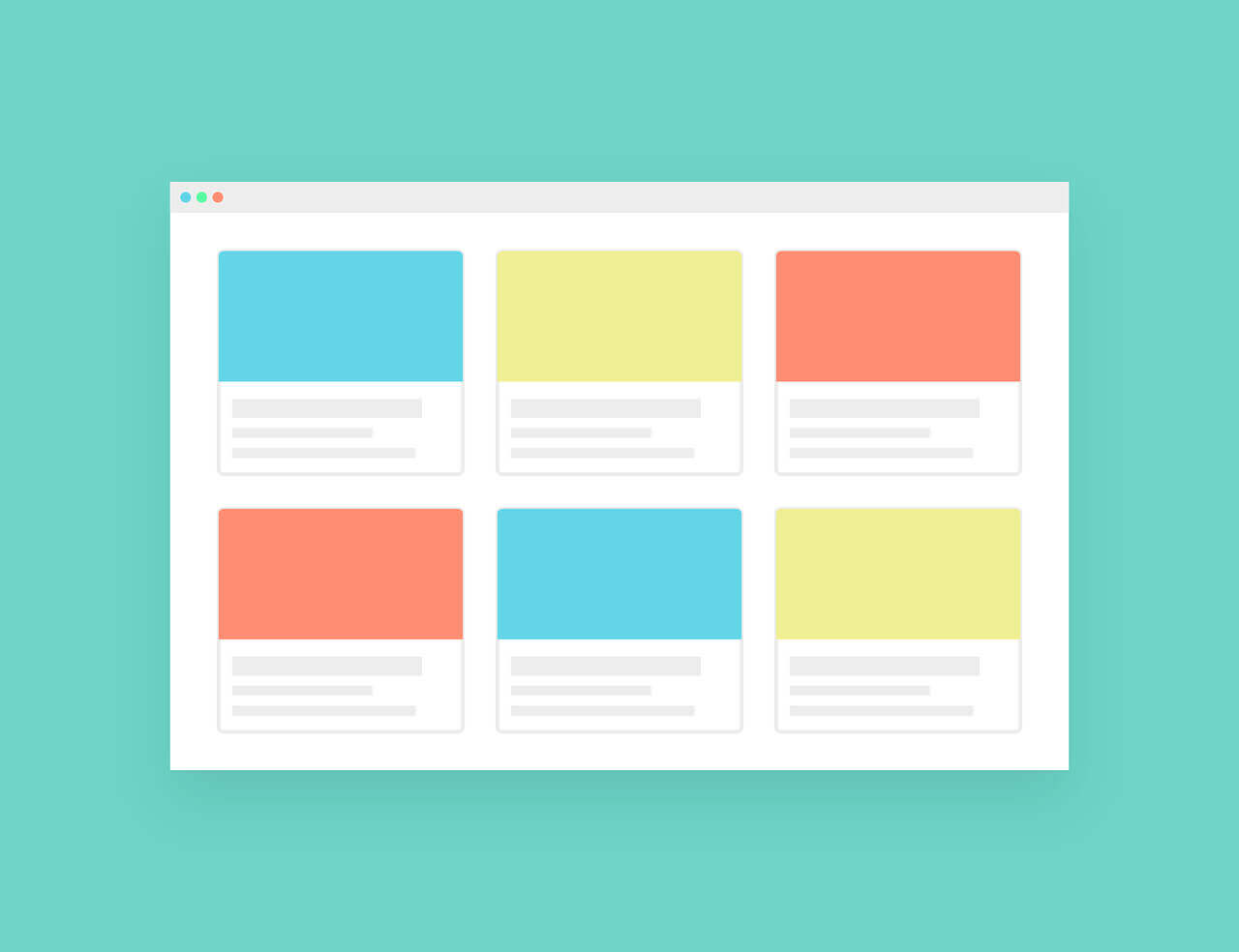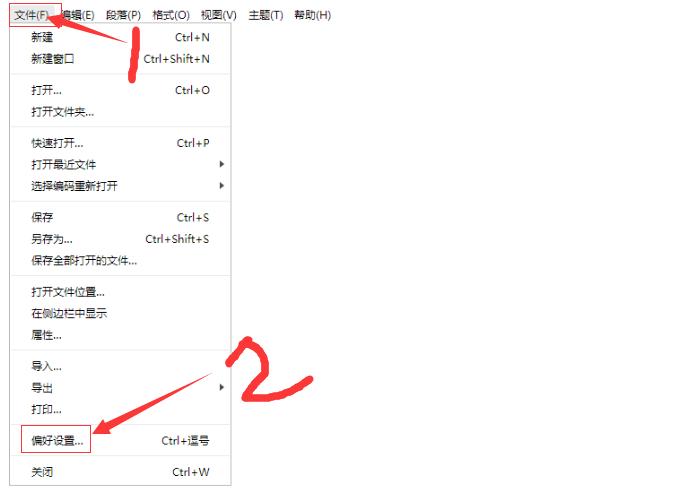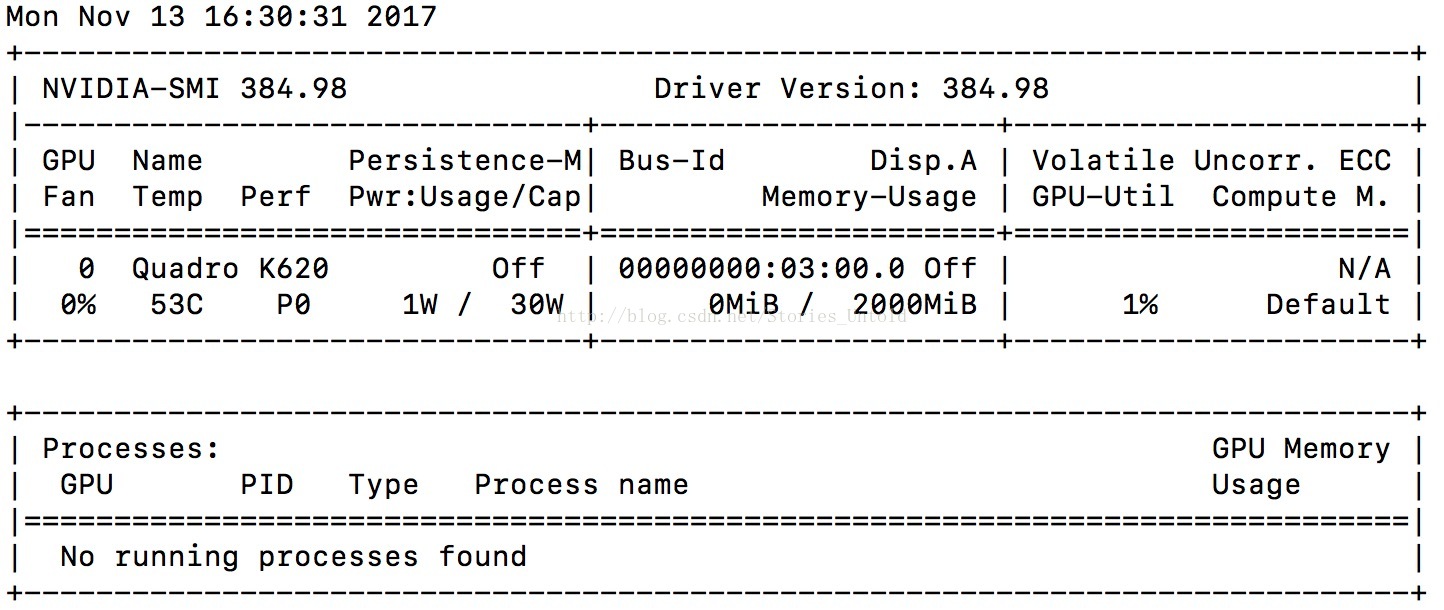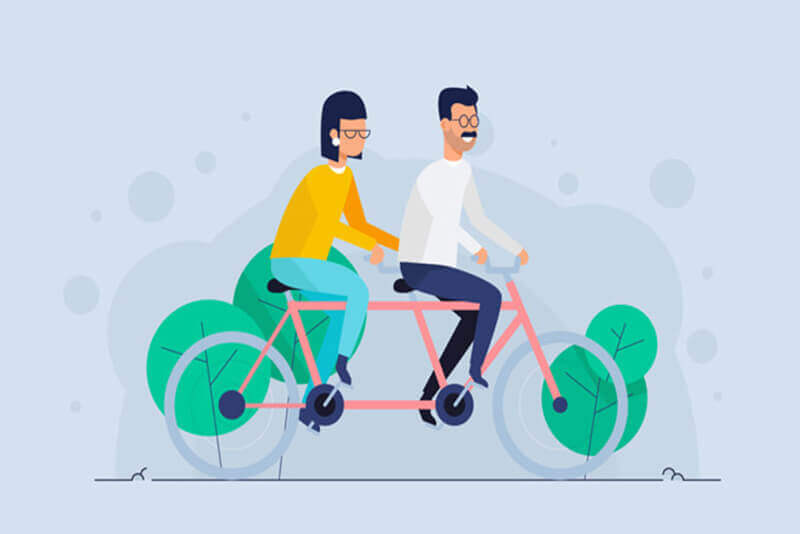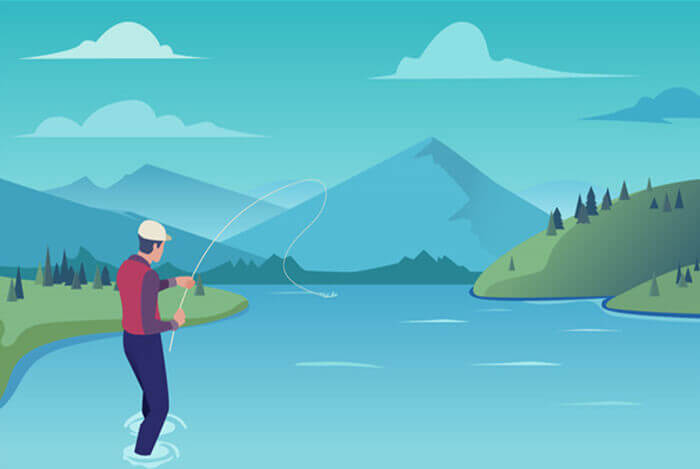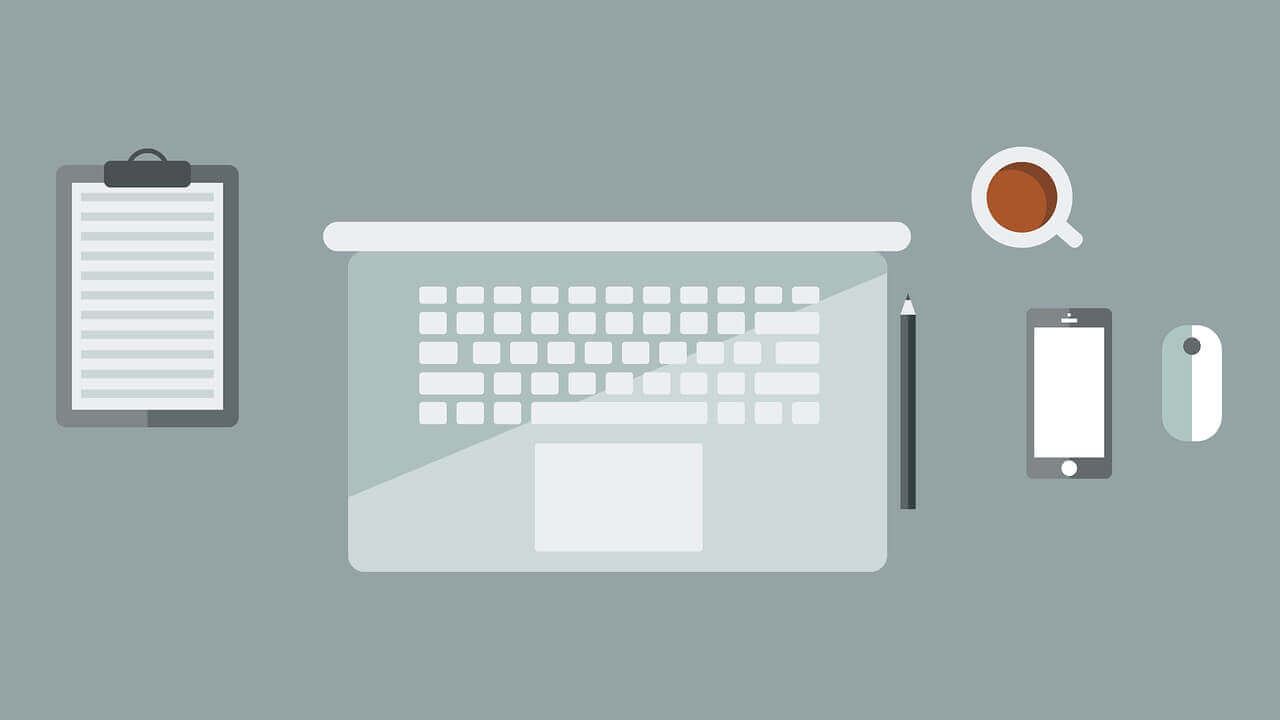搜索到
361
篇与
的结果
-
 树莓派通过命令行设置静态IP 树莓派通过命令行设置静态IP一、 确认Wi-Fi连接接口名称ifconfig二、配置sudo nano /etc/dhcpcd.conf在此文件中,您需要在文件末尾添加以下几行。interface wlan0 static ip_address=192.168.1.115/24 static routers=192.168.1.1 static domain_name_servers=192.168.1.1解释:interface wlan0 –此行定义了我们要修改其配置的接口。如果您的无线连接未在wlan0上运行,请确保在此处更改接口名称。static ip_address = 192.168.1.115 / 24** –这是您希望DHCP从网络获取的IP地址和大小(/ 24)。确保这是一个未使用的地址,否则会出现冲突问题。static routers= 192.168.1.1** –此行定义路由器(或网关)的IP地址。确保此地址与路由器的IP地址匹配,以便DHPCD知道连接位置。static domain_name_servers = 192.168.1.1 –此行定义DHCP守护程序将用于此接口的DNS服务器地址。通常,可以将其设置为路由器的IP地址。三、重启验证sudo reboot hostname -I
树莓派通过命令行设置静态IP 树莓派通过命令行设置静态IP一、 确认Wi-Fi连接接口名称ifconfig二、配置sudo nano /etc/dhcpcd.conf在此文件中,您需要在文件末尾添加以下几行。interface wlan0 static ip_address=192.168.1.115/24 static routers=192.168.1.1 static domain_name_servers=192.168.1.1解释:interface wlan0 –此行定义了我们要修改其配置的接口。如果您的无线连接未在wlan0上运行,请确保在此处更改接口名称。static ip_address = 192.168.1.115 / 24** –这是您希望DHCP从网络获取的IP地址和大小(/ 24)。确保这是一个未使用的地址,否则会出现冲突问题。static routers= 192.168.1.1** –此行定义路由器(或网关)的IP地址。确保此地址与路由器的IP地址匹配,以便DHPCD知道连接位置。static domain_name_servers = 192.168.1.1 –此行定义DHCP守护程序将用于此接口的DNS服务器地址。通常,可以将其设置为路由器的IP地址。三、重启验证sudo reboot hostname -I -
 树莓派上安装Samba实现文件共享 树莓派上安装Samba实现文件共享树莓派上使用samba服务可方便快捷实现文件共享。SMB(Server Message Block)通信协议是微软和英特尔在1987年制定的协议,主要是作为Microsoft网络的通讯协议,其不仅提供目录和打印机共享,还支持认证、权限设置。本文是树莓派上安装samba的教程,使得树莓派在Windows和Mac等系统间的文件共享变得方便,同时,由于现在的电视基本上都支持Samba协议,所以树莓派安装Samba后,就可以在电视上直接看存储在树莓派上的电影啦。一、安装Samba使用如下命令更新源,并且安装Samba软件。sudo apt-get update && sudo apt-get install -y samba等待一会,Samba软件就会安装成功。可以查看安装的版本$ samba --version Version 4.9.5-Debian二、配置Sambasamba的配置文件是/etc/samba/smb.conf,要配置Samba,就需要修改这个配置文件。我们以共享树莓派上的/smaba文件夹为例,在配置文件中,找到[printers]`这一行,在这一行前面添加以下几行代码:[public] comment = public path path = /smaba guest ok = yes browseable = yes writeable = yes create mask = 0777 directory mask = 0777保存配置文件。然后启动samba服务。sudo samba
树莓派上安装Samba实现文件共享 树莓派上安装Samba实现文件共享树莓派上使用samba服务可方便快捷实现文件共享。SMB(Server Message Block)通信协议是微软和英特尔在1987年制定的协议,主要是作为Microsoft网络的通讯协议,其不仅提供目录和打印机共享,还支持认证、权限设置。本文是树莓派上安装samba的教程,使得树莓派在Windows和Mac等系统间的文件共享变得方便,同时,由于现在的电视基本上都支持Samba协议,所以树莓派安装Samba后,就可以在电视上直接看存储在树莓派上的电影啦。一、安装Samba使用如下命令更新源,并且安装Samba软件。sudo apt-get update && sudo apt-get install -y samba等待一会,Samba软件就会安装成功。可以查看安装的版本$ samba --version Version 4.9.5-Debian二、配置Sambasamba的配置文件是/etc/samba/smb.conf,要配置Samba,就需要修改这个配置文件。我们以共享树莓派上的/smaba文件夹为例,在配置文件中,找到[printers]`这一行,在这一行前面添加以下几行代码:[public] comment = public path path = /smaba guest ok = yes browseable = yes writeable = yes create mask = 0777 directory mask = 0777保存配置文件。然后启动samba服务。sudo samba -
 用树莓派来挖矿(莱特币LTC) 用树莓派来挖矿(莱特币LTC)零、注册账号首先注册莱特币LTC的钱包,也可以直接在蚂蚁矿池里以子账号的方式挖,这里我选择的是第二种方法。注册蚂蚁矿池后,添加一个子账号,币种选择莱特币。一、安装树莓派挖矿软件在树莓派上使用 Pooler/cpuminer 挖矿程序,首先更新树莓派,安装工具包。更新之前记得修改树莓派的源,不然速度很慢:树莓派系统常用中文镜像源。sudo apt-get update sudo apt-get install gcc g++ libstdc++-8-dev libpcre3-dev libcurl3-dev make下载cpuminer挖矿软件,并且解压缩。wget https://github.com/pooler/cpuminer/releases/download/v2.5.0/pooler-cpuminer-2.5.0.tar.gz tar zxvf pooler-cpuminer-2.5.0.tar.gz 接着编译挖矿软件cd cpuminer-2.5.0/ ./configure make sudo make install编译成功编译后可以检查是否安装成功,使用“minerd –v”命令。 $ minerd --v cpuminer 2.5.0 built on Feb 15 2020 features: ARM ARMv5E libcurl/7.64.0 OpenSSL/1.1.1c zlib/1.2.11 libidn2/2.0.5 libpsl/0.20.2 (+libidn2/2.0.5) libssh2/1.8.0 nghttp2/1.36.0 librtmp/2.3 二、树莓派开始挖矿输入以下命令开始挖矿:minerd -o stratum+tcp://stratum-ltc.antpool.com:8888 -O jupiterLTC.1:密码注意:其中-o参数后面是数字货币的矿池地址,-O参数后是矿机名:密码,矿机名的命令规则是“用户名.任意数字”,密码可以为空。这样树莓派就开始挖矿了!
用树莓派来挖矿(莱特币LTC) 用树莓派来挖矿(莱特币LTC)零、注册账号首先注册莱特币LTC的钱包,也可以直接在蚂蚁矿池里以子账号的方式挖,这里我选择的是第二种方法。注册蚂蚁矿池后,添加一个子账号,币种选择莱特币。一、安装树莓派挖矿软件在树莓派上使用 Pooler/cpuminer 挖矿程序,首先更新树莓派,安装工具包。更新之前记得修改树莓派的源,不然速度很慢:树莓派系统常用中文镜像源。sudo apt-get update sudo apt-get install gcc g++ libstdc++-8-dev libpcre3-dev libcurl3-dev make下载cpuminer挖矿软件,并且解压缩。wget https://github.com/pooler/cpuminer/releases/download/v2.5.0/pooler-cpuminer-2.5.0.tar.gz tar zxvf pooler-cpuminer-2.5.0.tar.gz 接着编译挖矿软件cd cpuminer-2.5.0/ ./configure make sudo make install编译成功编译后可以检查是否安装成功,使用“minerd –v”命令。 $ minerd --v cpuminer 2.5.0 built on Feb 15 2020 features: ARM ARMv5E libcurl/7.64.0 OpenSSL/1.1.1c zlib/1.2.11 libidn2/2.0.5 libpsl/0.20.2 (+libidn2/2.0.5) libssh2/1.8.0 nghttp2/1.36.0 librtmp/2.3 二、树莓派开始挖矿输入以下命令开始挖矿:minerd -o stratum+tcp://stratum-ltc.antpool.com:8888 -O jupiterLTC.1:密码注意:其中-o参数后面是数字货币的矿池地址,-O参数后是矿机名:密码,矿机名的命令规则是“用户名.任意数字”,密码可以为空。这样树莓派就开始挖矿了! -
 TYPORA自动上传图片配置,集成PICGO-CORE,文件以时间戳命名 TYPORA自动上传图片配置,集成PICGO-CORE,文件以时间戳命名一、下载PICGO-CORE二、配置PICGO-CORE的图床1、GITEE账号配置先有一个gitee账号,官网:https://gitee.com/创建一个仓库,用于存储图片生成一个token用于PicGo操作你的仓库(生成后的token务必自己保存下,防止丢失)访问:https://gitee.com/profile/personal_access_tokens2、安装NODEJS因为使用gitee作为图床,需要下载gitee-uploader插件,而下载插件又需要nodejs的运行时环境下载地址:https://nodejs.org/en/安装node-v12.16.2-x64.msi文件,一路next就可以了3、下载插件需要下载两个插件gitee-uploader(用于使用gitee作为图床)super-prefix(用于上传图片时能自动使用时间戳重命名)查询之前安装的PicGo执行路径拷贝路径后进入cmd操作cd C:\Users\aji\AppData\Roaming\Typora\picgo\win64 .\picgo.exe install gitee-uploader .\picgo.exe install super-prefix均下载成功即可,如:4、修改配置文件修改为如下内容:{ "picBed": { "uploader": "gitee", // 代表当前的上传图床 "gitee": { "repo": "", // 仓库名,格式是 username/reponame 必填 "token": "", // gitee 私人令牌 必填 "path": "", // 自定义存储路径,比如 img/ 建议填 "customUrl": "", // 自定义域名(没有自己的域名的话,可以默认为空就行),注意要加http://或者https:// "branch": "" // 分支名,默认是 master } }, "picgoPlugins": { "picgo-plugin-gitee-uploader": true, "picgo-plugin-super-prefix": true }, // 为插件预留 "picgo-plugin-super-prefix": { "fileFormat": "YYYYMMDDHHmmss" } //super-prefix插件配置 }三、验证功能上述配置完成后,可以验证下
TYPORA自动上传图片配置,集成PICGO-CORE,文件以时间戳命名 TYPORA自动上传图片配置,集成PICGO-CORE,文件以时间戳命名一、下载PICGO-CORE二、配置PICGO-CORE的图床1、GITEE账号配置先有一个gitee账号,官网:https://gitee.com/创建一个仓库,用于存储图片生成一个token用于PicGo操作你的仓库(生成后的token务必自己保存下,防止丢失)访问:https://gitee.com/profile/personal_access_tokens2、安装NODEJS因为使用gitee作为图床,需要下载gitee-uploader插件,而下载插件又需要nodejs的运行时环境下载地址:https://nodejs.org/en/安装node-v12.16.2-x64.msi文件,一路next就可以了3、下载插件需要下载两个插件gitee-uploader(用于使用gitee作为图床)super-prefix(用于上传图片时能自动使用时间戳重命名)查询之前安装的PicGo执行路径拷贝路径后进入cmd操作cd C:\Users\aji\AppData\Roaming\Typora\picgo\win64 .\picgo.exe install gitee-uploader .\picgo.exe install super-prefix均下载成功即可,如:4、修改配置文件修改为如下内容:{ "picBed": { "uploader": "gitee", // 代表当前的上传图床 "gitee": { "repo": "", // 仓库名,格式是 username/reponame 必填 "token": "", // gitee 私人令牌 必填 "path": "", // 自定义存储路径,比如 img/ 建议填 "customUrl": "", // 自定义域名(没有自己的域名的话,可以默认为空就行),注意要加http://或者https:// "branch": "" // 分支名,默认是 master } }, "picgoPlugins": { "picgo-plugin-gitee-uploader": true, "picgo-plugin-super-prefix": true }, // 为插件预留 "picgo-plugin-super-prefix": { "fileFormat": "YYYYMMDDHHmmss" } //super-prefix插件配置 }三、验证功能上述配置完成后,可以验证下 -
 ubuntu使用指南:安装最新显卡驱动 1.检测系统现有的nvidia驱动方法nvidia-smi在系统还没有旧版本的nvidia驱动的时候,可以用以下命令查看显卡型号:lshw -numeric -C display2. 安装步骤2.1下载NVIDIA官方驱动到NVIDIA的官方驱动网站下载对应显卡的驱动程序,下载后的文件格式为run。URL:https://www.geforce.cn/drivers2.2删除原有的NVIDIA驱动程序sudo apt remove nvidia-* sudo add-apt-repository --remove ppa:graphics-drivers/ppa sudo apt update2.3bios禁用禁用secure boot,也就是设置为disablesudo apt install mokutil sudo mokutil --disable-validation reboot重启时出现蓝屏按任意键,出现四个选择,选Change Secure Boot state。2.4禁用nouveau打开编辑配置文件:vim /etc/modprobe.d/blacklist.conf在最后一行添加:blacklist nouveau这一条的含义是禁用nouveau第三方驱动,之后也不需要改回来。由于nouveau是构建在内核中的,所以要执行下面命令生效:sudo update-initramfs -u reboot2.5重启之后,可以查看nouveau有没有运行:lsmod | grep nouveau # 没输出代表禁用生效2.6设置运行级别为3sudo init 32.7安装驱动给驱动文件增加可执行权限:sudo chmod a+x NVIDIA-Linux-x86_64XXX.run然后执行安装:sudo sh ./NVIDIA-Linux-x86_64XXX.run --no-opengl-files安装完成后重启即可,记得验证是否安装成功,参考前面所讲。–no-opengl-files 参数必须加否则会循环登录,也就是loop login2.8安装过程中的选项1. The distribution-provided pre-install script failed! Are you sure you want to continue? + yes 2. Would you like to register the kernel module souces with DKMS? This will allow DKMS to automatically build a new module, if you install a different kernel later? + no 3. 问题没记住 + install without signing 4. Nvidia’s 32-bit compatibility libraries? + No 5. Would you like to run the nvidia-xconfigutility to automatically update your x configuration so that the NVIDIA x driver will be used when you restart x? Any pre-existing x confile will be backed up. + Yes 这些选项如果选择错误可能会导致安装失败,没关系,只要前面不出错,多尝试几次就好。2.9挂载Nvidia驱动modprobe nvidia3.检查驱动是否安装成功nvidia-smi如果出现如下提示,则说明安装成功参考链接ubuntu 16.04LTS nvidia driver更新https://www.cnblogs.com/peixu/p/13725279.html
ubuntu使用指南:安装最新显卡驱动 1.检测系统现有的nvidia驱动方法nvidia-smi在系统还没有旧版本的nvidia驱动的时候,可以用以下命令查看显卡型号:lshw -numeric -C display2. 安装步骤2.1下载NVIDIA官方驱动到NVIDIA的官方驱动网站下载对应显卡的驱动程序,下载后的文件格式为run。URL:https://www.geforce.cn/drivers2.2删除原有的NVIDIA驱动程序sudo apt remove nvidia-* sudo add-apt-repository --remove ppa:graphics-drivers/ppa sudo apt update2.3bios禁用禁用secure boot,也就是设置为disablesudo apt install mokutil sudo mokutil --disable-validation reboot重启时出现蓝屏按任意键,出现四个选择,选Change Secure Boot state。2.4禁用nouveau打开编辑配置文件:vim /etc/modprobe.d/blacklist.conf在最后一行添加:blacklist nouveau这一条的含义是禁用nouveau第三方驱动,之后也不需要改回来。由于nouveau是构建在内核中的,所以要执行下面命令生效:sudo update-initramfs -u reboot2.5重启之后,可以查看nouveau有没有运行:lsmod | grep nouveau # 没输出代表禁用生效2.6设置运行级别为3sudo init 32.7安装驱动给驱动文件增加可执行权限:sudo chmod a+x NVIDIA-Linux-x86_64XXX.run然后执行安装:sudo sh ./NVIDIA-Linux-x86_64XXX.run --no-opengl-files安装完成后重启即可,记得验证是否安装成功,参考前面所讲。–no-opengl-files 参数必须加否则会循环登录,也就是loop login2.8安装过程中的选项1. The distribution-provided pre-install script failed! Are you sure you want to continue? + yes 2. Would you like to register the kernel module souces with DKMS? This will allow DKMS to automatically build a new module, if you install a different kernel later? + no 3. 问题没记住 + install without signing 4. Nvidia’s 32-bit compatibility libraries? + No 5. Would you like to run the nvidia-xconfigutility to automatically update your x configuration so that the NVIDIA x driver will be used when you restart x? Any pre-existing x confile will be backed up. + Yes 这些选项如果选择错误可能会导致安装失败,没关系,只要前面不出错,多尝试几次就好。2.9挂载Nvidia驱动modprobe nvidia3.检查驱动是否安装成功nvidia-smi如果出现如下提示,则说明安装成功参考链接ubuntu 16.04LTS nvidia driver更新https://www.cnblogs.com/peixu/p/13725279.html -
 ubuntu使用指南:扩展swap分区 1.查看当前空间大小free [Result] total used free shared buff/cache available Mem: 16374480 2326112 8420288 525920 5628080 13133004 Swap: 1999868 0 19998682.创建一个 Swap 文件cd / sudo mkdir swap cd swap sudo dd if=/dev/zero of=swapfile bs=1M count=2048 #创建2G的swap,大小为bs*count [Result] 记录了2048+0 的读入 记录了2048+0 的写出 2147483648 bytes (2.1 GB, 2.0 GiB) copied, 4.89824 s, 438 MB/s3.把生成的文件转换成 Swap 文件sudo mkswap swapfile [Result] Setting up swapspace version 1, size = 2 GiB (2147479552 bytes) 无标签, UUID=ceab0529-be6f-4955-a6c0-fe7380f719544.激活 Swap 文件sudo swapon swapfile [Result] swapon: /swap/swapfile:不安全的权限 0644,建议使用 0600。5.查看交换空间大小free [Result] total used free shared buff/cache available Mem: 16374480 2536676 5767220 708820 8070584 12737668 Swap: 4097016 0 40970166.设置swap分区为开机自动挂载sudo cp /etc/fstab /etc/fstab.bak #先备份文件/etc/fstab echo '/swap/swapfile none swap sw 0 0' | sudo tee -a /etc/fstab
ubuntu使用指南:扩展swap分区 1.查看当前空间大小free [Result] total used free shared buff/cache available Mem: 16374480 2326112 8420288 525920 5628080 13133004 Swap: 1999868 0 19998682.创建一个 Swap 文件cd / sudo mkdir swap cd swap sudo dd if=/dev/zero of=swapfile bs=1M count=2048 #创建2G的swap,大小为bs*count [Result] 记录了2048+0 的读入 记录了2048+0 的写出 2147483648 bytes (2.1 GB, 2.0 GiB) copied, 4.89824 s, 438 MB/s3.把生成的文件转换成 Swap 文件sudo mkswap swapfile [Result] Setting up swapspace version 1, size = 2 GiB (2147479552 bytes) 无标签, UUID=ceab0529-be6f-4955-a6c0-fe7380f719544.激活 Swap 文件sudo swapon swapfile [Result] swapon: /swap/swapfile:不安全的权限 0644,建议使用 0600。5.查看交换空间大小free [Result] total used free shared buff/cache available Mem: 16374480 2536676 5767220 708820 8070584 12737668 Swap: 4097016 0 40970166.设置swap分区为开机自动挂载sudo cp /etc/fstab /etc/fstab.bak #先备份文件/etc/fstab echo '/swap/swapfile none swap sw 0 0' | sudo tee -a /etc/fstab -
 ubuntu使用指南:移动硬盘的挂载和取消挂载 找硬盘查看系统硬盘和分区,并找到待挂载的硬盘sudo fdisk -l [Result] ···· Disk /dev/sdc:465.78 GiB,500107859968 字节,976773164 个扇区 Disk model: MQ01ACF050 单元:扇区 / 1 * 512 = 512 字节 扇区大小(逻辑/物理):512 字节 / 4096 字节 I/O 大小(最小/最佳):4096 字节 / 4096 字节 磁盘标签类型:gpt 磁盘标识符:4D7B6DAB-C941-4BA2-A0BB-BF43D857FAA5 设备 起点 末尾 扇区 大小 类型 /dev/sdc1 2048 976773119 976771072 465.8G Microsoft 基本数据挂载sudo mount /dev/sdc1 '挂载点'取消挂载sudo umount /dev/sdc1假如提示被占用:使用fuser -vm /mnt/dir查看占用程序
ubuntu使用指南:移动硬盘的挂载和取消挂载 找硬盘查看系统硬盘和分区,并找到待挂载的硬盘sudo fdisk -l [Result] ···· Disk /dev/sdc:465.78 GiB,500107859968 字节,976773164 个扇区 Disk model: MQ01ACF050 单元:扇区 / 1 * 512 = 512 字节 扇区大小(逻辑/物理):512 字节 / 4096 字节 I/O 大小(最小/最佳):4096 字节 / 4096 字节 磁盘标签类型:gpt 磁盘标识符:4D7B6DAB-C941-4BA2-A0BB-BF43D857FAA5 设备 起点 末尾 扇区 大小 类型 /dev/sdc1 2048 976773119 976771072 465.8G Microsoft 基本数据挂载sudo mount /dev/sdc1 '挂载点'取消挂载sudo umount /dev/sdc1假如提示被占用:使用fuser -vm /mnt/dir查看占用程序 -

-
 anaconda安装和换源 安装下载安装包下载地址:https://www.anaconda.com/products/individualwget https://repo.anaconda.com/archive/Anaconda3-2020.07-Linux-x86_64.sh运行安装文件bash Anaconda3-2020.07-Linux-x86_64.sh配置国内镜像# 添加Anaconda的TUNA镜像 conda config --add channels https://mirrors.tuna.tsinghua.edu.cn/anaconda/pkgs/free/ # 设置搜索时显示通道地址 conda config --set show_channel_urls yes
anaconda安装和换源 安装下载安装包下载地址:https://www.anaconda.com/products/individualwget https://repo.anaconda.com/archive/Anaconda3-2020.07-Linux-x86_64.sh运行安装文件bash Anaconda3-2020.07-Linux-x86_64.sh配置国内镜像# 添加Anaconda的TUNA镜像 conda config --add channels https://mirrors.tuna.tsinghua.edu.cn/anaconda/pkgs/free/ # 设置搜索时显示通道地址 conda config --set show_channel_urls yes -
 ubuntu编译安装谷歌tesseract-ocr 安装依赖-leptonica库下载源码git clone https://github.com/DanBloomberg/leptonica.gitconfiguresudo apt install automake bash autogen.sh ./configure编译安装make sudo make install这样就安装好了leptonica库谷歌tesseract-ocr编译安装下载源码git clone https://github.com/tesseract-ocr/tesseract.git tesseract-ocr安装依赖sudo apt-get install g++ autoconf automake libtool autoconf-archive pkg-config libpng12-dev libjpeg8-dev libtiff5-dev zlib1g-dev libleptonica-dev -y安装训练所需要的库(只是调用可以不用安装)sudo apt-get install libicu-dev libpango1.0-dev libcairo2-devconfigurebash autogen.sh ./configure编译安装make sudo make install # 可选项,不训练可以选择不执行下面两条 make training sudo make training-install sudo ldconfig安装对应的字体库并添加对应的环境变量下载好的语言包 放在/usr/local/share/tessdata目录里面。语言包地址:https://github.com/tesseract-ocr/tessdata_best。里面有各种语言包,都是训练好的语言包。简体中文下载:chi_sim.traineddata , chi_sim_vert.traineddata英文包:eng.traineddata。设置环境变量vim ~/.bashrc # 在.bashrc的文件末尾加入以下内容 export TESSDATA_PREFIX=/usr/local/share/tessdata source ~/.bashrc查看字体库tesseract --list-langs使用tesseract-ocr测试# 识别/home/app/1.png这张图片,内容输出到output.txt 里面,用chi_sim 中文来识别(不用加.traineddata,会默认加) tesseract /home/app/1.png output -l chi_sim # 查看识别结果 cat output.txt
ubuntu编译安装谷歌tesseract-ocr 安装依赖-leptonica库下载源码git clone https://github.com/DanBloomberg/leptonica.gitconfiguresudo apt install automake bash autogen.sh ./configure编译安装make sudo make install这样就安装好了leptonica库谷歌tesseract-ocr编译安装下载源码git clone https://github.com/tesseract-ocr/tesseract.git tesseract-ocr安装依赖sudo apt-get install g++ autoconf automake libtool autoconf-archive pkg-config libpng12-dev libjpeg8-dev libtiff5-dev zlib1g-dev libleptonica-dev -y安装训练所需要的库(只是调用可以不用安装)sudo apt-get install libicu-dev libpango1.0-dev libcairo2-devconfigurebash autogen.sh ./configure编译安装make sudo make install # 可选项,不训练可以选择不执行下面两条 make training sudo make training-install sudo ldconfig安装对应的字体库并添加对应的环境变量下载好的语言包 放在/usr/local/share/tessdata目录里面。语言包地址:https://github.com/tesseract-ocr/tessdata_best。里面有各种语言包,都是训练好的语言包。简体中文下载:chi_sim.traineddata , chi_sim_vert.traineddata英文包:eng.traineddata。设置环境变量vim ~/.bashrc # 在.bashrc的文件末尾加入以下内容 export TESSDATA_PREFIX=/usr/local/share/tessdata source ~/.bashrc查看字体库tesseract --list-langs使用tesseract-ocr测试# 识别/home/app/1.png这张图片,内容输出到output.txt 里面,用chi_sim 中文来识别(不用加.traineddata,会默认加) tesseract /home/app/1.png output -l chi_sim # 查看识别结果 cat output.txt -
 anaconda安装jupyter notebook并配置自动补全 安装jupyter notebookconda install notebook安装jupyter_contrib_nbextensionspip install jupyter_contrib_nbextensions配置安装完之后需要配置 nbextension,注意配置的时候要确保已关闭 Jupyter Notebook:jupyter contrib nbextension install --user --skip-running-check启动 Jupyter Notebook,勾选设置上面两个步骤都没报错后,启动 Jupyter Notebook,上面选项栏会出现 Nbextensions 的选项点开 Nbextensions 的选项,并勾选 Hinterland
anaconda安装jupyter notebook并配置自动补全 安装jupyter notebookconda install notebook安装jupyter_contrib_nbextensionspip install jupyter_contrib_nbextensions配置安装完之后需要配置 nbextension,注意配置的时候要确保已关闭 Jupyter Notebook:jupyter contrib nbextension install --user --skip-running-check启动 Jupyter Notebook,勾选设置上面两个步骤都没报错后,启动 Jupyter Notebook,上面选项栏会出现 Nbextensions 的选项点开 Nbextensions 的选项,并勾选 Hinterland -

-
 ubuntu使用指南:cudnn的安装 ubuntu使用指南:cudnn的安装下载安装文件按需求下载cudnn的安装文件:https://developer.nvidia.com/rdp/cudnn-archive解压tar xzvf cudnn-10.2-linux-x64-v8.0.3.33.solitairetheme8解压完成会得到一个cuda文件夹安装cudnnsudo cp cuda/include/cudnn.h /usr/local/cuda/include/ sudo cp cuda/lib64/libcudnn* /usr/local/cuda/lib64/ sudo chmod a+r /usr/local/cuda/include/cudnn.h sudo chmod a+r /usr/local/cuda/lib64/libcudnn*
ubuntu使用指南:cudnn的安装 ubuntu使用指南:cudnn的安装下载安装文件按需求下载cudnn的安装文件:https://developer.nvidia.com/rdp/cudnn-archive解压tar xzvf cudnn-10.2-linux-x64-v8.0.3.33.solitairetheme8解压完成会得到一个cuda文件夹安装cudnnsudo cp cuda/include/cudnn.h /usr/local/cuda/include/ sudo cp cuda/lib64/libcudnn* /usr/local/cuda/lib64/ sudo chmod a+r /usr/local/cuda/include/cudnn.h sudo chmod a+r /usr/local/cuda/lib64/libcudnn* -
 ubuntu使用指南:nvidia CUDA安装 ubuntu使用指南:nvidia CUDA安装安装cuda依赖环境sudo apt-get install freeglut3-dev build-essential libx11-dev libxmu-dev libxi-dev libgl1-mesa-glx libglu1-mesa libglu1-mesa-dev下载CUDA下载自己系统对应的版本的CUDA下载地址:https://developer.nvidia.com/cuda-downloads注意:下载runfile(local)文件安装CUDAsudo chmod +x cuda_xxx.run #xxx根据具体版本决定 ./cuda_xxx.run安装过程中会有几个选项需要确认:注意:不要安装cuda自带的显卡驱动,其他的直接选y,路径输入默认值即可安装成功图示修改配置文件安装完成以后,需要把cuda路径添加到当前用户的配置文件里。vim ~/.bashrc添加下列内容#cuda export PATH=/usr/local/cuda-10.2/bin:$PATH export LD_LIBRARY_PATH=/usr/local/cuda-10.2/lib64:$LD_LIBRARY_PATH激活source ~/.bashrc查看cuda版本nvcc --version进一步验证接着尝试运行一下cuda中自带的例子cd /usr/local/cuda-10.2/samples/1_Utilities/deviceQuery sudo make ./deviceQuery然后输出下面结果,就证明安装成功了
ubuntu使用指南:nvidia CUDA安装 ubuntu使用指南:nvidia CUDA安装安装cuda依赖环境sudo apt-get install freeglut3-dev build-essential libx11-dev libxmu-dev libxi-dev libgl1-mesa-glx libglu1-mesa libglu1-mesa-dev下载CUDA下载自己系统对应的版本的CUDA下载地址:https://developer.nvidia.com/cuda-downloads注意:下载runfile(local)文件安装CUDAsudo chmod +x cuda_xxx.run #xxx根据具体版本决定 ./cuda_xxx.run安装过程中会有几个选项需要确认:注意:不要安装cuda自带的显卡驱动,其他的直接选y,路径输入默认值即可安装成功图示修改配置文件安装完成以后,需要把cuda路径添加到当前用户的配置文件里。vim ~/.bashrc添加下列内容#cuda export PATH=/usr/local/cuda-10.2/bin:$PATH export LD_LIBRARY_PATH=/usr/local/cuda-10.2/lib64:$LD_LIBRARY_PATH激活source ~/.bashrc查看cuda版本nvcc --version进一步验证接着尝试运行一下cuda中自带的例子cd /usr/local/cuda-10.2/samples/1_Utilities/deviceQuery sudo make ./deviceQuery然后输出下面结果,就证明安装成功了 -
 ubuntu使用指南:gcc 降级 ubuntu使用指南:gcc 降级背景在安装英伟达的CUDA时候出现gcc版本不匹配,CUDA不支持高本版gcc,因此需要将默认的gcc-9降低到gcc-5。安装自己想要的版本sudo apt-get install gcc-6 g++-6gcc版本切换手动更换软连接ln -s /usr/bin/gcc-5 /usr/bin/gcc -f ln -s /usr/bin/gcc-ar-5 /usr/bin/gcc-ar -f ln -s /usr/bin/gcc-nm-5 /usr/bin/gcc-nm -f ln -s /usr/bin/g++-nm-5 /usr/bin/g++-nm -f ln -s /usr/bin/g++-ar-5 /usr/bin/g++-ar -f ln -s /usr/bin/g++-5 /usr/bin/g++ -f查看gcc版本gcc -v
ubuntu使用指南:gcc 降级 ubuntu使用指南:gcc 降级背景在安装英伟达的CUDA时候出现gcc版本不匹配,CUDA不支持高本版gcc,因此需要将默认的gcc-9降低到gcc-5。安装自己想要的版本sudo apt-get install gcc-6 g++-6gcc版本切换手动更换软连接ln -s /usr/bin/gcc-5 /usr/bin/gcc -f ln -s /usr/bin/gcc-ar-5 /usr/bin/gcc-ar -f ln -s /usr/bin/gcc-nm-5 /usr/bin/gcc-nm -f ln -s /usr/bin/g++-nm-5 /usr/bin/g++-nm -f ln -s /usr/bin/g++-ar-5 /usr/bin/g++-ar -f ln -s /usr/bin/g++-5 /usr/bin/g++ -f查看gcc版本gcc -v